نحوه ایجاد تم های فایرفاکس با استفاده از فایرفاکس Color
فایرفاکس(Firefox) موزیلا بدون شک یکی از مرورگرهای قوی امروزی است که هدف آن آزمایش ایده ها و آزمایش های جدید است. ذوق و اشتیاق موزیلا برای بهبود عملکرد و پیاده سازی ویژگی های جدید در فایرفاکس(Firefox) بدون ایجاد اختلال در تجربه کاربر، آن را به یکی از بهترین مرورگرهای موجود تا به امروز تبدیل کرده است.
در سالهای اخیر، موزیلا(Mozilla) فرآیند تحقیق و توسعه خود را از طریق برنامههای آزمایشی آزمایشی هدایت میکند(Test) تا آزمایشهای جدیدی را انجام دهد که شامل فرآیند شفافی است که به کاربران امکان میدهد ایدههای خود را برای فایرفاکس(Firefox) به اشتراک بگذارند . آزمایش آزمایشی موزیلا(Mozilla) یک پلتفرم انتخابی است که به کاربر امکان میدهد آزمایشی را برای آزمایش انتخاب کند، برخی ویژگیها و مفاهیم محصول جدید را امتحان کند و قبل از اینکه آنها را در مرورگر زنده کند ، بازخورد خود را برای فایرفاکس به اشتراک بگذارد.(Firefox)
اخیراً، فایرفاکس(Firefox) تعداد زیادی افزونه آزمایشی را آزمایش کرده است که گزینه های سفارشی سازی بیشتری را در اختیار کاربران قرار می دهد. تم ها بخش مهمی از فایرفاکس(Firefox) هستند که ظاهر بصری مرورگر شما را تعیین می کنند. این سازمان اخیراً آزمایش رنگ فایرفاکس(Firefox Color) را برای آزمایش آزمایشی راه اندازی کرده است که به شما امکان می دهد تم های فایرفاکس خود را ایجاد کنید و آثار خود را با دیگران به اشتراک بگذارید یا آنها را برای خود ذخیره کنید.(Firefox)
آزمایش جدید برای کنترل بیشتر ظاهر بصری فایرفاکس(Firefox) به کاربران طراحی شده است . علاوه بر این، رنگ فایرفاکس(Firefox) به شما امکان می دهد یک تم سفارشی ایجاد کنید و رنگ را برای هر عنصر UI مرورگر تغییر دهید. رنگ فایرفاکس(Firefox) ابزار ساده ای است که به شما امکان می دهد بافت های پس زمینه و ترکیب رنگ های منحصر به فرد را برای ایجاد تم فایرفاکس خود انتخاب کنید. (Firefox)ویژگی جدید انعطافپذیری کامل را برای سفارشی کردن تم مرورگر به روشی که میخواهید تنها با چند کلیک میدهد. در این مقاله، نحوه استفاده از فایرفاکس Color(Firefox Color) برای ایجاد تم منحصر به فرد مرورگر فایرفاکس خود را توضیح می دهیم.
ایجاد تم(Create Firefox Themes) های فایرفاکس با فایرفاکس Color(Firefox Color)
برای فعال کردن ویژگی آزمایشی، به صفحه رنگ فایرفاکس(Firefox Color) در testpilot.firefox.com بروید(testpilot.firefox.com) . برای نصب فایرفاکس Color(Firefox Color) ، روی (Click)Install Test Pilot و Enable Color(Install Test Pilot and Enable Color) کلیک کنید .
برای فعال کردن رنگ بر روی Allow access در کادر درخواست کلیک کنید. پس از نصب، رنگ به طور خودکار فعال می شود و یک نماد قلم مو در کنار نوار URL اضافه می شود.(URL)
روی نماد Paintbrush(Paintbrush icon) در کنار صفحه URL کلیک کنید تا به صفحه (URL)تنظیمات رنگ فایرفاکس(Firefox Color Configuration) بروید .

برای تغییر تم رنگی فایرفاکس(Firefox) ، به Control panel رفته و روی Color Swatch کلیک کنید .
(Pick)هر رنگی را از طیف رنگ برای عنصر UI خود انتخاب کنید. میتوانید رنگهای مختلفی را برای نمادهای نوار ابزار، نوار جستجو، برگه پسزمینه انتخاب کنید و همچنین رنگهایی را برای بافت تم خود انتخاب کنید.
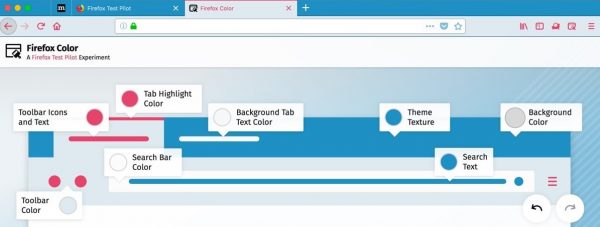
پس از انتخاب رنگ برای هر عنصر UI، روی دکمه ذخیره( Save) کلیک کنید.
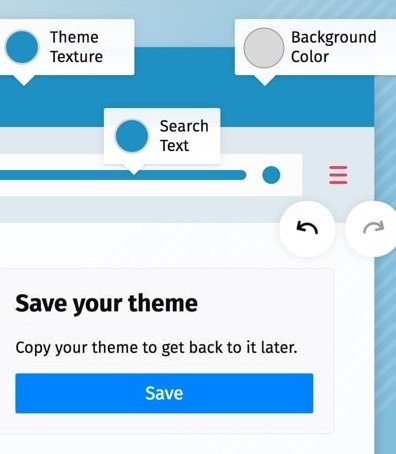
علاوه بر این، می توانید تم از پیش تعیین شده برای فایرفاکس(Firefox) خود را انتخاب کنید .

برای به اشتراک گذاشتن تم فایرفاکس خود با دیگران، (Firefox)URL(copy the URL) را از صفحه پیکربندی کپی کنید و پیوند را از طریق ایمیل یا پیام ارسال کنید. به این ترتیب دیدن تم های شما و نصب آن برای دیگران آسان خواهد بود.

اگر میخواهید به تم پیشفرض بازنشانی کنید(reset to the default theme) ، میتوانید به راحتی رنگ(disable color) را در صفحه پیکربندی غیرفعال کنید.
چگونه از رنگ فایرفاکس لذت می برید؟(How do you like enjoying Firefox Color?)
Related posts
Quantum Lights theme برای Firefox Quantum تغییرات بر اساس زمان روز
نحوه پاک کردن Cache، Cookies، Browsing History در Chrome and Firefox
چگونه Session Restore Crash Recovery را در Firefox غیرفعال کنیم
بازگرداندن از دست رفته یا حذف Firefox Bookmarks or Favorites
ترین Mozilla Firefox مفید در مورد: ترفند پیکربندی
چگونه به Fix Twitter در Firefox error بارگذاری نمی؟
نحوه استفاده از Firefox همگام سازی در سراسر سیستم عامل های مختلف
Chrome or Firefox نمی تواند فایل ها را بر روی کامپیوتر شما دانلود یا ذخیره کند
Reset or Refresh Firefox browser settings به طور پیش فرض در Windows 10
Hyperlink Auditing در Chrome & Firefox browsers
Firefox Containers هدف از حفاظت از online identity است
فعال کردن، غیر فعال کردن یا استفاده از Picture-in-Picture video mode متعدد در Firefox
مرورگر شما توسط سازمان شما موفق، می گوید Firefox، Edge
ضبط و یا نگاهی به تصاویر در Chrome or Firefox مرورگر بومی
غیر فعال کردن telemetry and data collection در Firefox Quantum browser
آیا امن برای ذخیره رمزهای عبور را در Chrome، Firefox or Edge browser؟
چگونه به Tabs همگام سازی بین Edge، Chrome and Firefox browsers
غیر فعال کردن، Adobe Flash حذف، Shockwave در Chrome، Firefox، Edge، اینترنت اکسپلورر
Search در چندین زبانه باز در Firefox and Chrome browsers
چگونه به Flash work در Chrome، Edge، Firefox NOW
